excel表格被覆盖的恢复教程
发布时间:2016-12-02 11:56
相关话题
在Excel中,有些朋友可能因为表格同名而被覆盖了所有数据而烦恼,其实这种情况还是有解决方法的,接下来是小编为大家带来的excel表格被覆盖的恢复教程,希望对你有用。
excel表格被覆盖的恢复教程:
被覆盖恢复步骤1:当同名表格覆盖后,首先我们在第一时间创建一个表格。
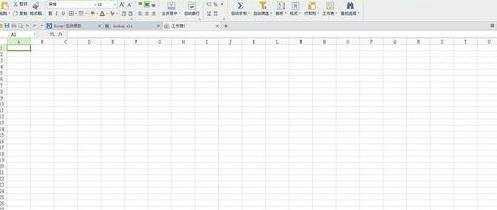
被覆盖恢复步骤2:创建好表格后,点击打开它,进入编辑窗口。
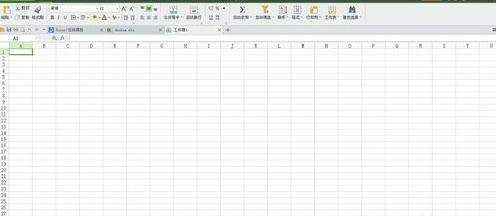
被覆盖恢复步骤3:进入编辑窗口后,这时我们点击左上角的“WPS表格”图标后面的小倒三角形状图标。
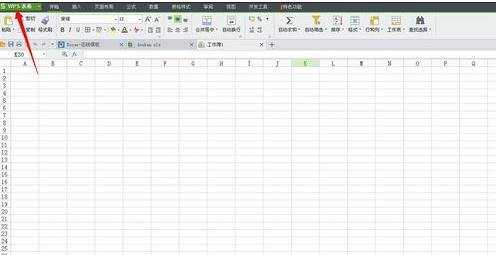
被覆盖恢复步骤4:点击图标后,弹出列表。
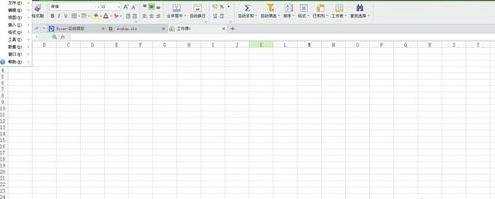
被覆盖恢复步骤5:弹出列表后,这时我们点选“工具”这一选项。
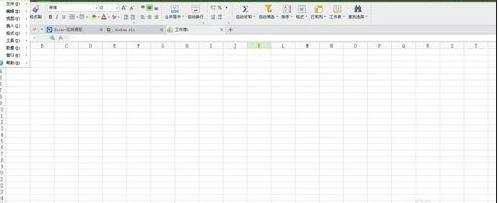
被覆盖恢复步骤6:点选工具选项后,我们再从右侧选择“备份管理”。
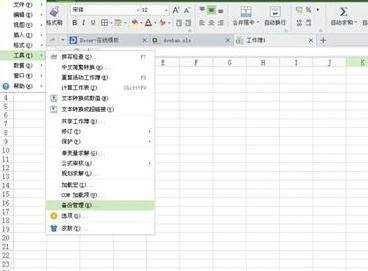
被覆盖恢复步骤7:择“备份管理”后,我们发现编辑窗口右侧出现一个备份管理的小界面,这里我们点击“查看其他备份”选项。
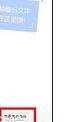
被覆盖恢复步骤8:点击后,弹出窗口,窗口里就有我们覆盖的表格了。

看了excel表格被覆盖的恢复教程还看了:
1.怎么将删除的Excel表格恢复
2.Excel表格教程
3.Excel表格损坏的修复方法
4.四种拯救Excel表格损坏的方法
5.Excel表格的基本操作教程免费下载
6.删除excel表格里的重复数据教程
7.excel 2007文件修复工具及方法

excel表格被覆盖的恢复教程的评论条评论